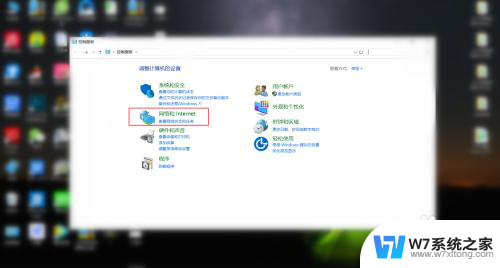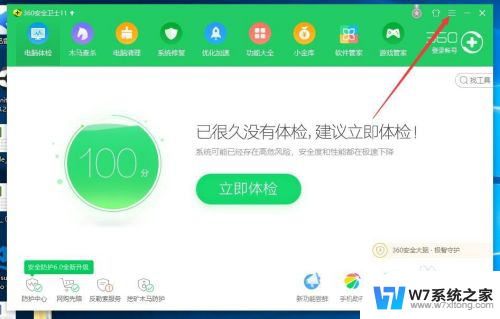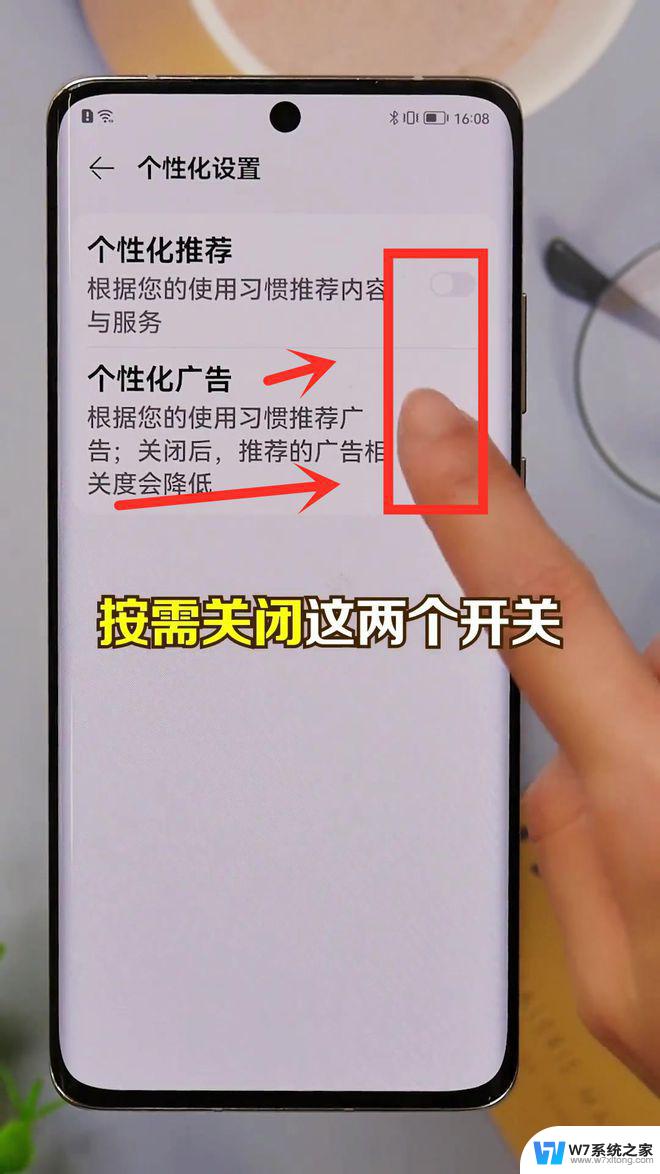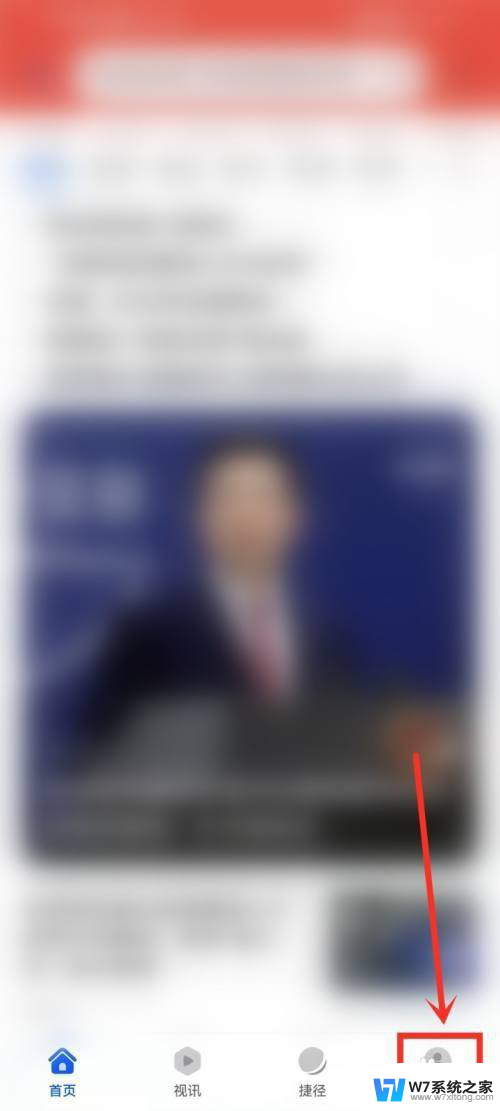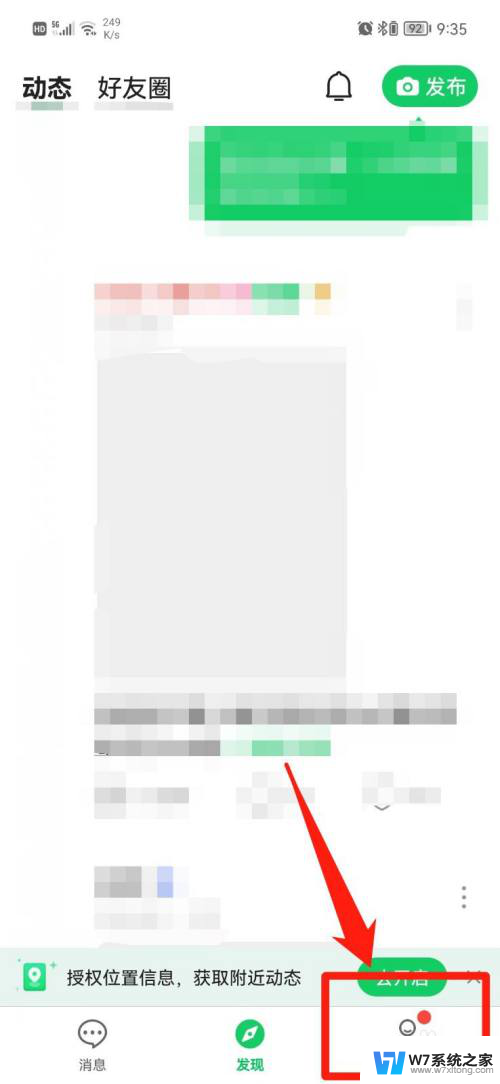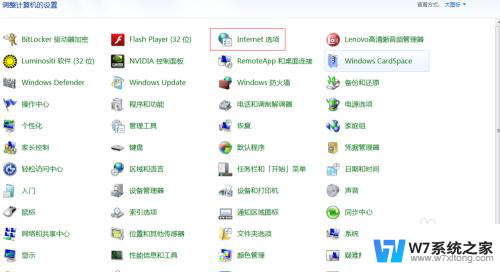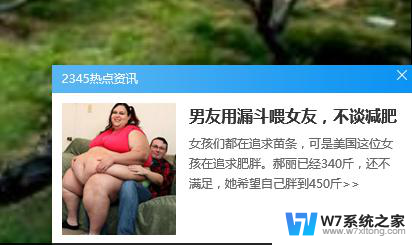360开机助手广告怎么关闭 怎样关闭360开机助手的启动广告
更新时间:2024-09-29 16:53:48作者:xiaoliu
360开机助手是一款实用的软件,但有时候启动时的广告会让人感到困扰,如果你也想关闭360开机助手的启动广告,可以按照以下步骤进行操作。打开360开机助手,点击右上角的设置按钮,选择启动项管理选项,然后找到开机广告并将其关闭即可。这样一来每次启动电脑时就不会再看到烦人的广告了。
操作方法:
1.首先,打开360安全卫士。
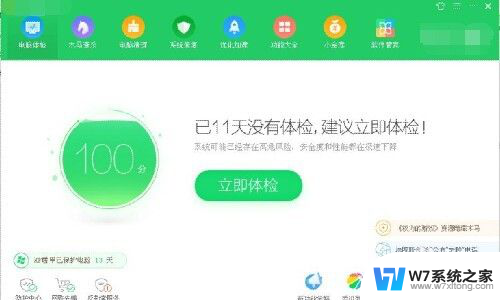
2.在右上角找到主菜单图标,在主菜单栏下点击设置。


3.弹出360设置中心对话框,在对话框中找到开机小助手选项。

4.在开机小助手选项,取消“显示不定期开机推广”的勾选。如果不喜欢新闻,天气预报,也可取消它们前面的勾选。

5.这时点确定,即关闭了360的开机助手广告。
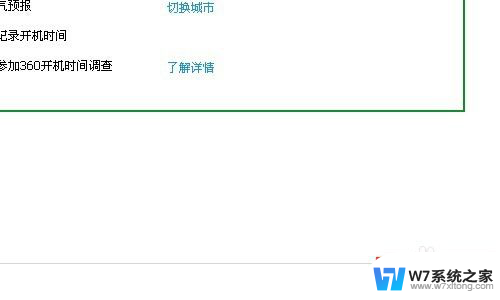
6.如果想恢复到原来的状态,可点击“360设置中心”对话框左下角的“恢复所有默认值”。

7.希望以上方法对大家有用。
以上就是如何关闭360开机助手广告的全部内容,如果你遇到这种情况,可以按照以上步骤解决,非常简单快速。